Gendannelse af WhatsApp-data fra iCloud
WhatsApp er blevet den mest foretrukne instant messaging-app, der giver os mulighed for at chatte med familie, venner og kolleger når som helst og hvor som helst. hvis du har lavet en sikkerhedskopi af WhatsApp-data på iCloud, kan du gendanne dine WhatsApp-data fra iCloud-sikkerhedskopi. Gendannelse af WhatsApp-data fra iCloud indebærer enten, at du ved et uheld har slettet vigtig WhatsApp-chat på iPhone eller købt en ny enhed. Uanset hvad dit scenarie er, er denne guide til dig. Fortsæt med at læse for at lære, hvordan du gendanner WhatsApp fra iCloud til Android og meget mere.
- Del 1: Detaljeret vejledning til gendannelse af Whatsapp fra iCloud
- Del 2: Hvorfor kan jeg ikke oprette eller gendanne en iCloud-sikkerhedskopi?
- Del 3: Hvordan gendanner jeg Whatsapp-sikkerhedskopi fra iCloud til Google Drev?
- Del 4: Hurtig måde at overføre Whatsapp-data mellem telefoner uden sikkerhedskopiering
Del 1: Detaljeret vejledning til gendannelse af Whatsapp fra iCloud
Så længe du har sikkerhedskopieret dine WhatsApp-data til iCloud, kan du gendanne dem når som helst. Uanset om det er en gammel enhed eller en ny telefon, kan du gendanne dine tidligere WhatsApp-støttede data fra iCloud. Nedenfor er en trin-for-trin guide til, hvordan du gendanner Whatsapp-sikkerhedskopi fra iCloud til Android/iPhone.
Trin 1: For at påbegynde processen skal du bekræfte, at der er en sikkerhedskopi. For at gøre det skal du starte din WhatsApp-applikation og derefter navigere til ‘Indstillinger’>’ Chats’>’ Chat Backup’.
Hvis der ikke er fundet nogen WhatsApp-chatbackup på iPhone, skal du først oprette en. For at gøre det skal du åbne ‘WhatsApp’>’ Indstillinger’>’ Chats’>’ Chat Backup’> ‘Sikkerhedskopiér nu’ knappen. Hvis WhatsApp-appen ikke er knyttet til din iCloud, bliver du bedt om at logge ind på iCloud.

Trin 2: Hvis det er en ny telefon, skal du installere WhatsApp-appen. For din gamle enhed skal du afinstallere Whatsapp-appen og derefter geninstallere den igen.
Trin 3: Bekræft dit mobilnummer. Husk, at mobilnummeret til backup og gendannelse skal være det samme.
Trin 4: Du vil modtage en prompt om at gendanne chathistorikken. Så tryk på ‘Gendan chathistorik’ for at få dine WhatsApp-data fra iCloud-sikkerhedskopi.

Del 2: Hvorfor kan jeg ikke oprette eller gendanne en iCloud-sikkerhedskopi?
Der kan være flere grunde til, at du ikke kan oprette eller gendanne en iCloud-sikkerhedskopi. Ingen problemer!! Læs videre for at finde ud af, hvad der kan være den mulige årsag til, at WhatsApp ikke vil sikkerhedskopiere eller gendanne.
Hvis WhatsApp ikke sikkerhedskopierer på iPhone, skal du sørge for følgende ting:
- Bekræft, at du er logget ind med det Apple-id, du brugte til iCloud-adgang.
- Sørg for, at iCloud Drive er aktiveret.
- Hvis du har aktiveret iCloud Drive, skal du opdatere softwaren til iOS 9 eller nyere for at oprette en sikkerhedskopi.
- Sørg for, at du har nok plads på din iCloud-konto til at oprette en sikkerhedskopi. Du skal have mindst 2.05 gange så meget lagerplads til rådighed på din iCloud-konto som din backups faktiske størrelse.
- Slå mobildata til for iCloud, hvis du forsøger at sikkerhedskopiere ved hjælp af et mobildatanetværk.
- Prøv en manuel backup ved at gå til ‘Indstillinger i WhatsApp’>’ Chats’>’ Chat Backup’>’ Sikkerhedskopiér nu’. Og prøv den manuelle sikkerhedskopiering ved hjælp af et andet netværk.
Hvis du ikke kan gendanne en sikkerhedskopi, skal du sørge for følgende ting:
- Sørg for, at du gendanner data fra det samme mobilnummer og/eller en iCloud-konto, som du brugte til sikkerhedskopieringen.
- Sørg for, at du har nok plads på din enhed til at gendanne sikkerhedskopien.
- Hvis sikkerhedskopieringen blev lavet ved hjælp af iCloud Drive, kan du gendanne sikkerhedskopien på en iDevice med iOS 9 eller nyere.
- Opdater software til iOS 9 eller nyere, hvis du har aktiveret iCloud Drive.
- Prøv at gendanne fra et andet netværk.
- Log ud af iCloud, og genstart din enhed, og log derefter ind på iCloud igen, og prøv igen at gendanne.
Del 3: Hvordan gendanner jeg Whatsapp-sikkerhedskopi fra iCloud til Google Drev?
For at gendanne WhatsApp-sikkerhedskopi fra iCloud til Google Drev skal du følge en bestemt proces. Du skal først gendanne WhatsApp fra iCloud til iPhone, flytte gendannede WhatsApp-data fra iPhone til Android og sikkerhedskopiere WhatsApp til Google Drev.
Det er selvfølgelig tidskrævende, og du kommer ikke igennem besværet. Er det ikke rigtigt? Nå, vi har gode nyheder til dig.
Med Dr. Fone-InClowdz af Wondershare, kan du gendanne din WhatsApp fra iCloud til Google Drev med blot ét klik. Værktøjet er specielt designet til at overføre data fra en sky til en anden med lethed. Du vil være i stand til at gendanne alle mapper og filer fra din iCloud til Google Drev-tjeneste på ingen tid. Kort sagt er det en alt-i-én løsning til at administrere dine clouds-filer ét sted.
Sådan gendanner du WhatsApp-sikkerhedskopi fra iCloud til Google Drev ved hjælp af Dr. Fone-InClowdz:
Trin 1: Hent softwaren fra dens officielle hjemmeside på din computer og log ind på din konto. Klik dog på ‘Opret en konto’, hvis du er ny bruger.
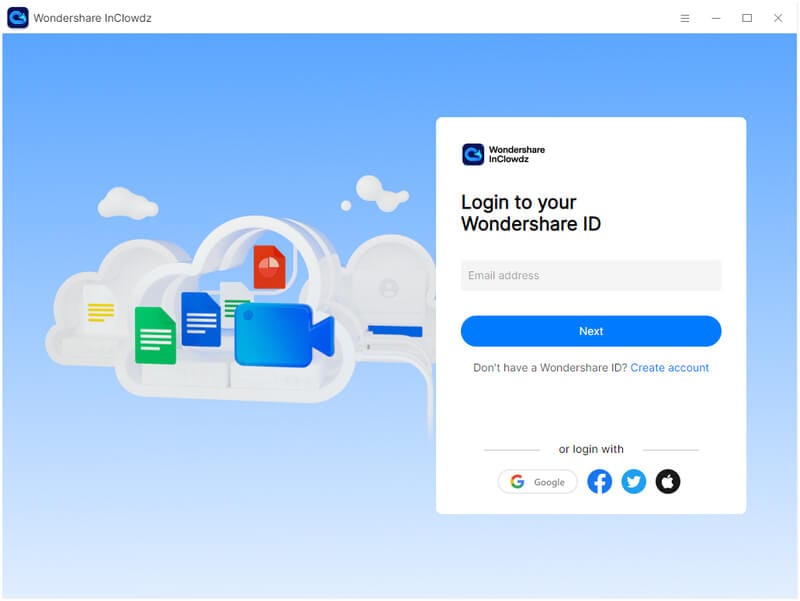
Trin 2: Efter vellykket login skal du gå til fanen ‘Migrer’.
Tryk på ‘Tilføj Cloud Drive’, og tilføj de skyer, du vil gendanne WhatsApp fra og gendanne WhatsApp til. Følg derefter instruktionerne på skærmen til autoriserede skyer.
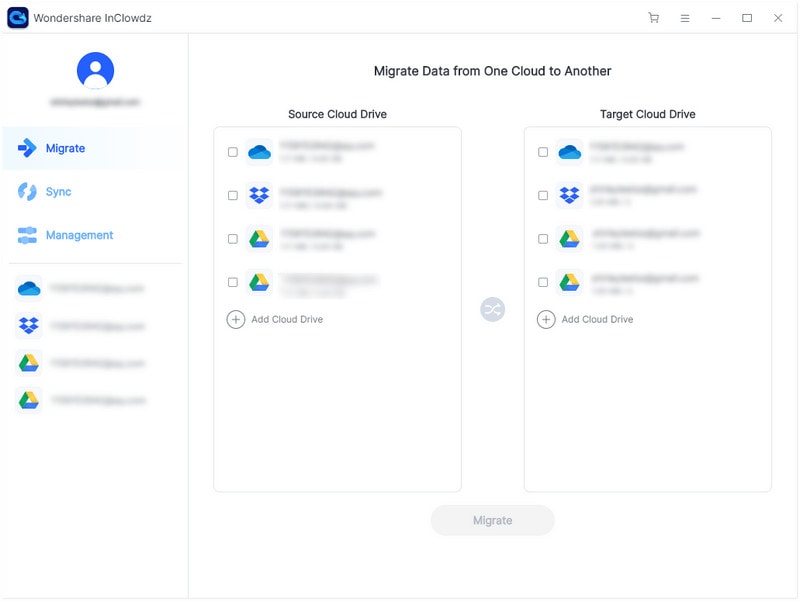
Trin 3: Tryk på kildeskyen, og vælg de målfiler, du kan lide at overføre.
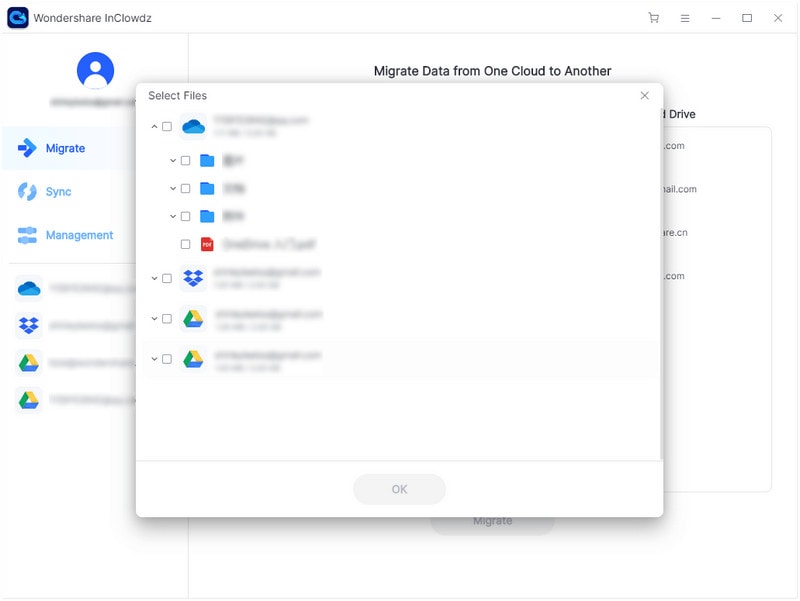
Trin 4: Vælg den målmappe, du gerne vil gendanne valgte data til.
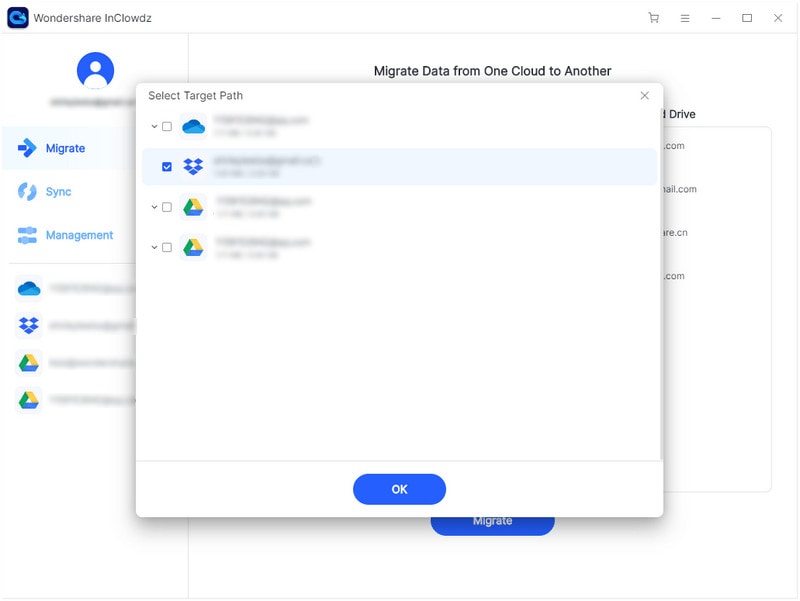
Trin 5: Tryk på knappen ‘Migrer’, og om et stykke tid vil de valgte data blive gendannet til målskyen.
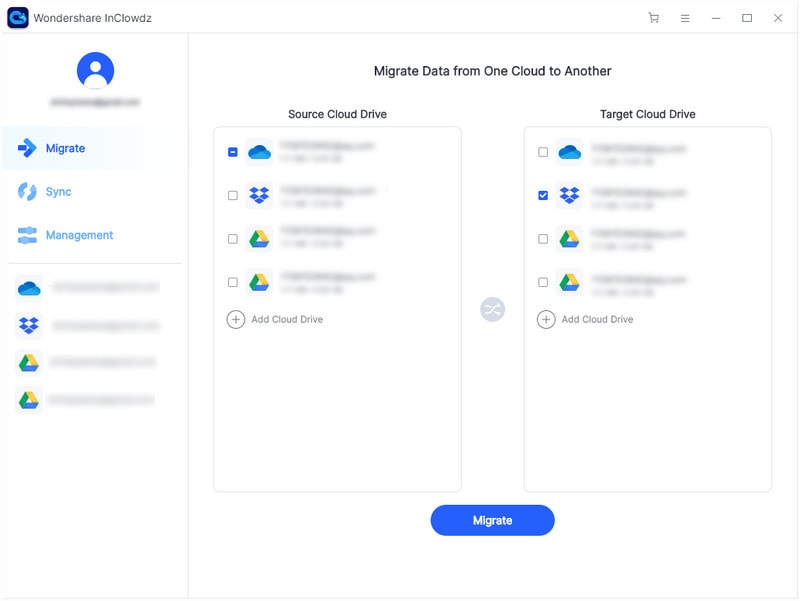
Del 4: Hurtig måde at overføre Whatsapp-data mellem telefoner uden sikkerhedskopiering
Den hurtigste måde at overføre WhatsApp-data mellem telefoner uden backup er at drage fordel af et WhatsApp-overførselsprogram fra tredjepart. Vores bedste anbefaling er Dr. Fone – WhatsApp Transfer. Ved hjælp af dette værktøj kan du få en problemfri WhatsApp-dataoverførsel mellem telefoner, selvom de arbejder på forskellige platforme. Med andre ord kan du overføre fra Android til iPhone eller iPhone til Android med et enkelt klik og uden behov for at oprette en sikkerhedskopi.
Her er hvordan du overfører WhatsApp-data mellem telefoner ved hjælp af Dr. Fone – WhatsApp Transfer:
Trin 1: Start programmet og vælg ‘WhatsApp Transfer’.

Trin 2: Tilslut begge dine enheder til computeren ved hjælp af digitale kabler. Lad softwaren registrere dine enheder. Vælg ‘WhatsApp’ fra venstre bjælke, og tryk på ‘Overfør WhatsApp-beskeder’.

Trin 3: Sørg for, at den enhed, du kan lide at migrere WhatsApp-data fra, er angivet under ‘Kilde’. Hvis ikke, så brug ‘Flip’ til at rette enhedernes placering og tryk derefter på ‘Overfør’.
Om et stykke tid vil WhatsApp-data blive overført til din nye enhed.

Bundlinjen:
Det handler om, hvordan du gendanner WhatsApp-sikkerhedskopi fra iCloud. Hvis det hele handler om at overføre dine WhatsApp-data fra en gammel enhed til en ny telefon, skal du blot bruge Dr. Fone – WhatsApp Transfer. Værktøjet hjælper dig med at få arbejdet gjort uden besvær.
Seneste Artikler